obsah
- 1 Umiestnenie priečinka Temp a prečo je to potrebné
- 2 Ako odstrániť z dočasných dokumentov
- 3 Problémy s čistením
- 4 Pozrime sa na to
Umiestnenie priečinka Temp a prečo je to potrebné
Takže, priatelia, teraz zistíte, kde sa nachádza priečinok Temp. V skutočnosti takéto adresáre na počítači alebo notebooku môžu byť až päť kusov. Hlavná práca však spočíva na tých, ktoré sú v určitej oblasti operačného systému a na umiestnení používateľskej dokumentácie. To znamená, že sú to nasledujúce spôsoby:
- C: \ Windows \ Temp
- C: \ Users \ Username \ AppData \ Local \ Temp
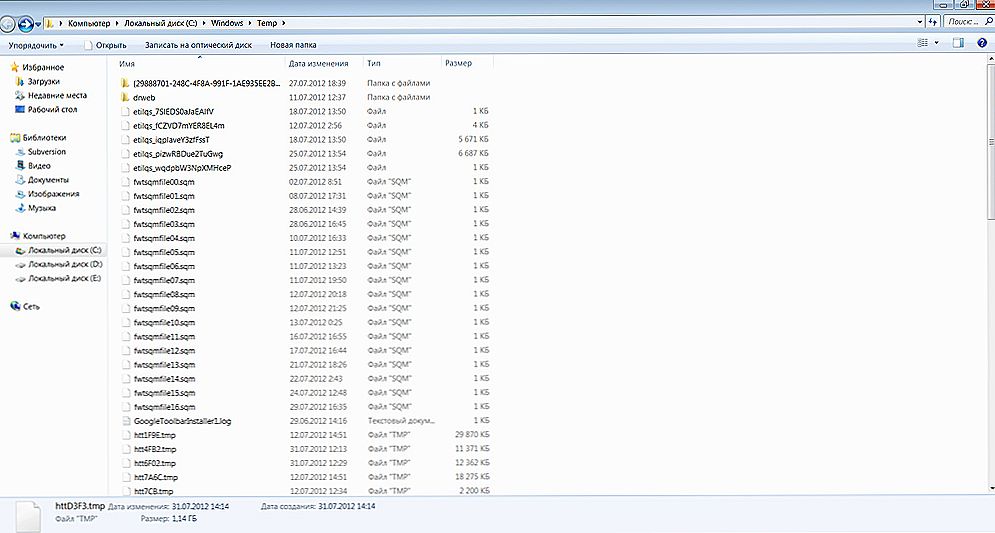
Takmer každý používateľ počítača mal otázku: prečo potrebujeme priečinok Temp a aké funkcie to robí?
Tu si predvolene vezmite miestnu jednotku C, pretože je na ňom štandardný operačný systém. Môžete ho nainštalovať na iný disk. To isté platí aj pre druhý bod, kde je adresár nazývaný "Meno používateľa": musíte napísať meno, ktoré vás zastupuje.
Ak sme našli miesto nášho priečinka, potom čo jeho účel? Čo je uložené v priečinku Temp? Takže Temp obsahuje dočasné súbory z rôznych procesov v počítači. Najjednoduchším príkladom je inštalácia akéhokoľvek softvéru.To znamená, že pri inštalácii aplikácie do systému sú vytvorené dočasné súbory a dokumenty, ktoré sú potrebné pre správnu inštaláciu. Alebo niektoré nástroje pre prácu: vytvorí sa aj súbor dočasných súborov. Niekedy sa tieto dokumenty hromadia a nie sú vyčistené samostatne. Z tohto dôvodu sa odporúča používateľom pravidelne vymazávať túto oblasť, aby sa zabezpečila lepšia výkonnosť operačného systému.
Mnohí používatelia sa často zaujímajú o nasledujúcu otázku: je možné odstrániť takéto miesto ako Temp úplne? Samozrejme, v každom prípade to nie je možné! Toto je systémová cesta, ktorá je potrebná na správne fungovanie operačného systému. A ak nechcete mať na hlave ďalšie problémy a dobrodružstvá, nedotýkajte sa nič. Pre vážnejšie otázky je lepšie kontaktovať špecialistov.

Ako odstrániť z dočasných dokumentov
Takže z vyššie uvedeného sme si už uvedomili, že to nemôžete odstrániť. Potom ako uvoľniť priestor, ktorý tento adresár zaberá. Preto teraz diskutujeme nasledujúcu otázku: Ako vymazať priečinok Temp?
- Najskôr by ste mali skenovať systém škodlivých kódov, teda vírusov. To sa deje, pretože jednoduchý vírus môže byť často uložený pozdĺž tejto cesty a miesta po spustení niektorých programov.Preto naskenujeme počítač alebo laptop pomocou antivírovej pomôcky, čistíme a odstraňujeme vírusy (ak existujú, samozrejme) a reštartujeme zariadenie. Okrem toho môžete samostatne skontrolovať dočasné adresáre škodlivého softvéru.
- Teraz choďte do toho. Než budete môcť byť početný zoznam súborov, ktorým nerozumiete. Vyberte ich všetko pomocou myši alebo pomocou kombinácie klávesov Shift pre rýchlejší výber.
- Keď sú vybraté všetky súbory, stlačte Shift a Delete. To sa musí robiť súčasne. System, aby ste objasnili, či chcete natrvalo odstrániť tieto súbory, na ktoré reagujete pozitívne.
- Počkajte, kým z počítača zmiznú dokumenty a informácie. Toto ukončí čistenie oblasti temp.
Problémy s čistením
Stáva sa, že odstránenie súborov z tohto priečinka sa nie vždy deje bezpečne. To znamená, že pri čistení a vymazávaní niektorých informácií sa môže vyskytnúť chyba. Nepoužívajte okamžite obavy, že máte problémy s počítačom. V skutočnosti môže systém používať tieto súbory v danom čase. Ak viete, ktorý program používa dokumenty, môžete ho zatvoriť z nástroja Správca úloh z registra a skúsiť znova vymazať adresár Temp.
Pozrime sa na to
Priečinok Temp má jeden z týchto spôsobov:
- C: \ Windows \ Temp
- C: \ Users \ Username \ AppData \ Local \ Temp
Jeho účelom je uložiť dočasné súbory a dokumenty, keď používateľ používa niektoré programy a pomôcky. V tomto ohľade môže umiestnenie, nazývané Temp, zaberať dostatok priestoru v pamäti počítača: niekedy táto hmotnosť dosahuje niekoľko gigabajtov! Obsadený priestor môže nepriaznivo ovplyvniť prevádzku počítača alebo prenosného počítača. Preto sa odporúča používateľom okamžite vymazať túto zložku, aby sa uvoľnila pamäť zo stiahnutých informácií.
Mnoho ľudí sa pýta: je možné vymazať adresár Temp? Ako bolo uvedené vyššie, je to nemožné, pretože ide o systémový adresár. Môžete odstrániť iba odstránením súborov, ktoré sú v ňom, ale nie samotné umiestnenie. Dúfame, že pre vás bez problémov prebehlo všetko, drahí čitatelia. Zdieľame v komentároch, kto má toľko informácií na tejto ceste a či môžete uvoľniť miesto.












